เรียนรู้วิธีเปลี่ยนเบราว์เซอร์เริ่มต้นบน iPhone: ขั้นตอนที่ง่ายและรวดเร็ว!
เผยแพร่แล้ว: 2022-11-23ทุกคนใช้ iPhone ในปัจจุบันตั้งแต่ผู้เรียนไปจนถึงมืออาชีพ ดังนั้น ในขั้นตอนปัจจุบันนี้ สิ่งที่สำคัญที่สุดคือการค้นหาหัวข้อต่างๆ ทางออนไลน์ แต่เบราว์เซอร์มีผลมากที่สุด นั่นคือเหตุผลที่จำเป็นต้องเลือกเบราว์เซอร์เริ่มต้นที่ดีที่สุด
ตามรายงานของ Statista ปัจจุบัน iPhone ถูกใช้งานโดยผู้ใช้ 48.7% ซึ่งหมายความว่าส่วนแบ่งของ iPhone เพิ่มขึ้นประมาณ 2% จากปี 2021 ถึง 2022 การท่องออนไลน์เป็นส่วนที่สำคัญที่สุดของการใช้ iPhone ดังนั้นจึงจำเป็นต้องรู้วิธีเปลี่ยนเบราว์เซอร์เริ่มต้นบน iPhone
โพสต์นี้ไม่เพียงแต่ให้คำแนะนำฉบับสมบูรณ์ในการเปลี่ยนเบราว์เซอร์เริ่มต้นบน iPhone ของคุณเท่านั้น แต่ยังช่วยไขข้อสงสัยต่างๆ ที่เกี่ยวข้องกับเบราว์เซอร์ที่คุณต้องรู้อย่างแน่นอน
เริ่มกันเลย!
สารบัญ
เหตุใด Safari จึงแตกต่างจาก Chrome
เนื่องจากผู้ใช้ iPhone ทุกคนทราบดีว่า Safari เป็นเบราว์เซอร์เริ่มต้นที่ Apple จัดหาให้สำหรับผู้ใช้ในการค้นหาออนไลน์ แต่ในขณะที่เปลี่ยนเบราว์เซอร์ เกือบทุกคนอาจกำลังคิดที่จะเปลี่ยนเบราว์เซอร์เริ่มต้นเป็น Chrome
แต่คุณรู้หรือไม่ว่า Safari ของ Apple และ Chrome ของ Google ต่างกันอย่างไร โดยพื้นฐานแล้ว ทั้งคู่อนุญาตให้ผู้ใช้เรียกดูได้อย่างอิสระ Safari เป็นเบราว์เซอร์โอเพ่นซอร์ส แต่ Chrome เป็นเพียงโอเพ่นซอร์สฟรี
ข้อแตกต่างที่สำคัญคือ Safari ใช้งานได้สำหรับผู้ใช้ iOS เท่านั้น แต่ Chrome ใช้งานได้กับระบบปฏิบัติการทุกประเภท Chrome อนุญาตการผสานรวมของบุคคลที่สามซึ่งทำให้การท่องออนไลน์ของเราง่ายขึ้น แต่ Safari ไม่อนุญาต
ในแง่ของความปลอดภัย Safari ถือว่าดีกว่า Chrome เนื่องจากมันบล็อกตัวติดตามข้อมูลต่างๆ ทางออนไลน์ซึ่งไม่มีประสิทธิภาพใน Chrome ในแง่ของรายงานออนไลน์ Chrome เป็นเบราว์เซอร์ที่มีผู้ใช้มากที่สุดในโลก รองลงมาคือ Safari
กระบวนการทีละขั้นตอนเกี่ยวกับวิธีเปลี่ยนเบราว์เซอร์เริ่มต้นบน iPhone
ความแตกต่างระหว่าง Chrome และ Safari ค่อนข้างชัดเจน แต่ถึงกระนั้นก็ไม่ควรแนะนำให้ใช้เบราว์เซอร์ใดเบราว์เซอร์หนึ่งบน iPhone เพราะขึ้นอยู่กับความจำเป็นและความต้องการของบุคคลนั้น
อย่างไรก็ตาม หากคุณเลือกเบราว์เซอร์ที่สมบูรณ์แบบแล้ว คุณสามารถทำตามคำแนะนำทีละขั้นตอนฉบับสมบูรณ์สำหรับวิธีเปลี่ยนเบราว์เซอร์เริ่มต้นบน iPhone:-
1. ไปที่การตั้งค่า iPhone ของคุณ
การตั้งค่าเป็นที่ที่คุณสามารถจัดการทุกอย่างในโทรศัพท์ของคุณ แอปการตั้งค่าเป็นค่าเริ่มต้นสำหรับอุปกรณ์ปฏิบัติการทั้งหมด ไม่ว่าจะเป็นเดสก์ท็อปหรือมือถือ แต่อินเทอร์เฟซผู้ใช้แตกต่างกันเล็กน้อย บน iPhone คุณสามารถค้นหาการตั้งค่าใดๆ ในช่องค้นหาการตั้งค่าได้อย่างง่ายดาย
แม้จะเปลี่ยนเบราว์เซอร์เริ่มต้นของคุณ ก็จำเป็นต้องไปที่การตั้งค่า เพียงเลื่อนไปที่แอพและค้นหาไอคอนรูปเฟืองที่ชื่อว่า "การตั้งค่า" มิฉะนั้นคุณสามารถค้นหาได้อย่างง่ายดายในไลบรารีแอพเริ่มต้นของ iPhone
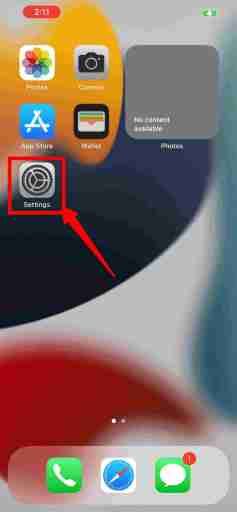
2. ค้นหาแอปเบราว์เซอร์
หลังจากคุณเข้าสู่แอปการตั้งค่า ให้เลื่อนไปจนพบแอป “Safari” ซึ่งเป็นเบราว์เซอร์เริ่มต้นของ iPhone หากคุณไม่สามารถค้นหาด้วยตนเองได้ ให้ค้นหาแอปแล้วแตะที่แอปนั้น
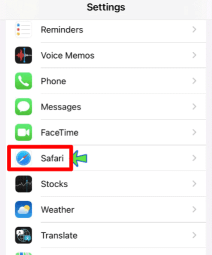
3. การเปลี่ยนแอปเบราว์เซอร์เริ่มต้น
ที่นี่คุณจะพบกับตัวเลือกต่างๆ เพียงคลิกที่ “แอปเบราว์เซอร์เริ่มต้น” และคุณจะเห็นเครื่องหมายถูกหลังจาก Safari เพียงแค่เปลี่ยนเป็นเบราว์เซอร์เริ่มต้นที่คุณต้องการเปลี่ยน และการตั้งค่าของแอปเบราว์เซอร์เริ่มต้นของคุณจะถูกอัปเดต
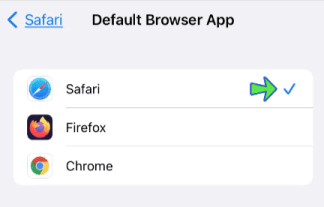
ข้อดีหลังจากเปลี่ยนเบราว์เซอร์เริ่มต้นบน iPhone
มีข้อดีที่แตกต่างกันเมื่อคุณเปลี่ยนเบราว์เซอร์เริ่มต้นตามความต้องการของคุณแทนที่จะใช้ Safari
ข้อได้เปรียบหลักคือเบราว์เซอร์ Safari ใช้งานได้บนอุปกรณ์ iOS เท่านั้น ดังนั้นข้อมูลและรหัสผ่านต่างๆ ของคุณจะขึ้นอยู่กับอุปกรณ์ iOS เท่านั้น
แต่ด้วยการเปลี่ยนไปใช้เบราว์เซอร์อื่นที่ใช้งานได้บนอุปกรณ์ปฏิบัติการทั้งหมด คุณจะสามารถเข้าถึงประวัติการค้นหา ข้อมูล รหัสผ่าน ฯลฯ ทั้งหมดของคุณบนอุปกรณ์ใดก็ได้ที่คุณลงชื่อเข้าใช้ ข้อได้เปรียบที่สองคือการเข้าถึงการใช้ตัวเลือกเพิ่มเติมบนเบราว์เซอร์อื่น
ดังที่แบ่งปันก่อนหน้านี้ Safari นั้นจำกัดเฉพาะผู้ใช้เท่านั้น เนื่องจากต้องพึ่งพาความเป็นส่วนตัวมากกว่าและไม่ให้สิทธิ์เข้าถึงแอพของ thor-part แต่เบราว์เซอร์ที่มีชื่อเสียงอื่น ๆ เช่น Firefox, Chrome และอื่น ๆ ... มีตัวเลือกสำหรับส่วนขยายและแอพของบุคคลที่สาม
ขั้นตอนง่ายๆ ในการเปลี่ยนเบราว์เซอร์เริ่มต้นบนอุปกรณ์ IOS อื่นๆ
iPhone, iPad และ Mac ล้วนเป็นของ Apple และมีระบบปฏิบัติการ IOS ดังนั้นหากคุณใช้ iPhone ก็จำเป็นต้องรู้วิธีเปลี่ยนเบราว์เซอร์เริ่มต้นบนอุปกรณ์ IOS อื่นๆ โดย Apple
สำหรับ macOS คลิกที่เมนู Apple ที่มุมซ้ายบนของหน้าจอ > เปิด System Preferences > แล้วคลิกไอคอน General ถัดจาก "เว็บเบราว์เซอร์เริ่มต้น" ให้คลิกเมนูแบบเลื่อนลงและเลือกเบราว์เซอร์ที่ต้องการซึ่งคุณติดตั้งบน Mac ของคุณ
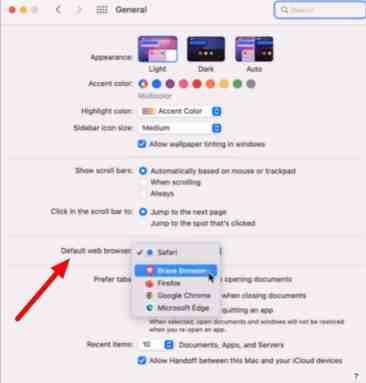
สำหรับ iPadOS ให้เปิด iPad ของคุณและไปที่แอปพลิเคชัน "การตั้งค่า" > คลิกที่เบราว์เซอร์ใดก็ได้จากเบราว์เซอร์ทั้งหมดที่แสดง > หลังจากที่คุณไปที่การตั้งค่าเบราว์เซอร์ คุณจะพบตัวเลือก "แอปเบราว์เซอร์เริ่มต้น" เพียงคลิกบนนั้นแล้วเลือก เบราว์เซอร์ที่คุณต้องการตั้งเป็นค่าเริ่มต้น
คุณรู้หรือไม่ว่า Apple ก่อนหน้านี้ป้องกันไม่ให้เปลี่ยนการตั้งค่าเบราว์เซอร์เริ่มต้นบน iPad แต่หลังจากแจ้งเตือน Apple ได้เปิดใช้งานตัวเลือกนี้
หลังจากทำการตั้งค่าเหล่านี้แล้ว หากคุณต้องการเปลี่ยนกลับไปใช้เบราว์เซอร์เก่า คุณสามารถทำตามขั้นตอนเดิมและดำเนินการดังกล่าวได้
ฉันสามารถทำตามขั้นตอนเดียวกันเพื่อเปลี่ยนเบราว์เซอร์เริ่มต้นบน Android ได้หรือไม่
OS ของ Apple ซึ่งเป็น iOS แตกต่างจาก OS ของ Google ซึ่งเป็น Android ดังนั้น การเปลี่ยนเบราว์เซอร์เริ่มต้นจึงไม่ใช่ขั้นตอนที่คล้ายกัน ดังนั้นให้ลองทำตามขั้นตอนด้านล่างเพื่อรับแนวคิดในการเปลี่ยนเบราว์เซอร์เริ่มต้นบน Android
สำหรับ Android เปิดแอปการตั้งค่าโทรศัพท์ของคุณ > คลิกที่เมนู "แอป" ในรายการ > ใต้แท็บ "ทั่วไป" คลิกที่แอปเริ่มต้น > แอปเบราว์เซอร์ > จากนั้นเลือกเบราว์เซอร์ของคุณจากรายการ
สำหรับโทรศัพท์บางรุ่น หลังจากที่คุณคลิกที่เมนู "แอป" ใต้การตั้งค่า ให้เลือก "เลือกแอปเริ่มต้น" > แตะ "แอปเบราว์เซอร์" > เลือกเบราว์เซอร์ที่คุณต้องการตั้งเป็นค่าเริ่มต้นจากรายการที่นี่
สรุปเกี่ยวกับวิธีเปลี่ยนเบราว์เซอร์เริ่มต้นบน iPhone
โพสต์นี้ค่อนข้างให้ข้อมูลด้วยความรู้เชิงปฏิบัติเล็กน้อย ก่อนที่คุณจะต้องการเปลี่ยนเบราว์เซอร์เริ่มต้นของคุณบนอุปกรณ์ใด ๆ สิ่งที่จำเป็นที่สุดคือเบราว์เซอร์ที่ดี
คุณต้องติดตั้งเบราว์เซอร์ที่ดีที่สุดตามความต้องการของคุณก่อน แล้วจึงเปลี่ยนได้เฉพาะเบราว์เซอร์เริ่มต้นเท่านั้น
หลังจากที่คุณเปลี่ยนเบราว์เซอร์เริ่มต้นแล้ว สิ่งสำคัญคือต้องสังเกตว่าคุณเห็นว่าเบราว์เซอร์ของคุณมีความเป็นส่วนตัวดีและไม่มีการรั่วไหลของความเป็นส่วนตัว
ฉันหวังว่าคุณจะพบโพสต์นี้ที่ให้ข้อมูลมากและหากคุณมีข้อสงสัยหรือข้อสงสัยเกี่ยวกับวิธีเปลี่ยนเบราว์เซอร์เริ่มต้นบน iPhone ของคุณ โปรดอย่าลืมแสดงความคิดเห็นด้านล่างในช่องความคิดเห็นและเราจะพยายามตอบกลับคุณโดยเร็วที่สุด เป็นไปได้.
คำถามที่พบบ่อย: วิธีเปลี่ยนเบราว์เซอร์เริ่มต้นบน iPhone
ขณะค้นคว้าหัวข้อนี้บนอินเทอร์เน็ต ฉันพบข้อสงสัยมากมายเกี่ยวกับเบราว์เซอร์และปัญหาที่ยังไม่ได้รับคำตอบ ดังนั้นฉันจึงพยายามล้างบางส่วนด้านล่างดังนั้นโปรดอ่าน:-
